マイクロソフトSurface実機に触れて感じたこと
先日、パソコンのイベントに参加してきました。
気になっていたこともあって、マイクロソフトSurfaceも実際、見て触ることもできたので、とてもよかったです。

Surface Pro 4
Surfaceは、こんな箱に入っています。
Surface Pro 4 も発売されていますので、とても気になるパソコンです。
「これさあれば、なにもいらない」のかな。。。

キーボード部分に触れてみました。

写真の撮り方で色合いが変わってしまいましたが、キーボード全体です。
ノートパソコンとしてもタブレットとしても使えるということで、Surfaceのキーボードは、特に薄いなと感じました。
薄くても、キー操作は普通にできますよ(笑い)。
重さも、軽くて後で、ホームページをチェックすると、767gとなっていました。
ノートパソコンとしても、タブレットとしても使えることから、いろいろなシチュエーションで使っていくことが考えられるので、魅力的だと思います。
携帯して持ち歩いた場合も、最長約9時間使えるそうです。
そうなると、バッテリーを気にしなくてもよさそうで、安心して持ち歩けると思います。
軽いですしね。

画面は、12.3インチ。手で大きさを確認してみました。
とても見やすい画面です。

付属のペンを使うと、文字や絵など、書きやすいです。

パソコンの本体にくっ付いています。
ペンを持ってみました。
使わないときは、磁石でくっついている感じです。

パソコンの電源コードも磁石で、外れにくくなっています。
付属のペン以外でも、もちろんさまざまなタッチ用のペンで使うことができます。
好みで、見つけて見るとよいですよね。

Surface 用アクセサリの中から、自分好みのものを探してみてくださいね。
Surface ペン

本体閉じた状態です。

カメラの部分です。

音量の調整するところです。
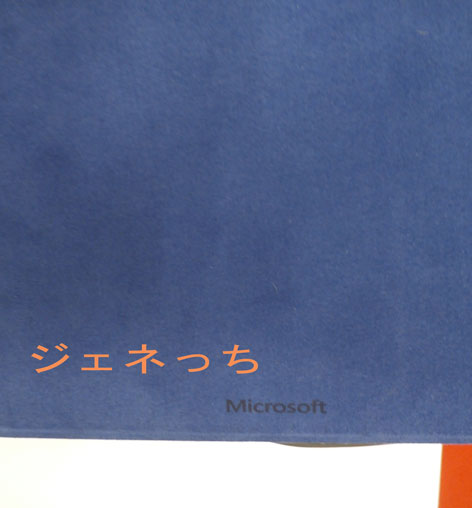

最新モデルのSurface Pro 4をチェックしてみてくださいね。
アマゾンでこんな本を見つけました。
知りたいことが分かるかも?と、思ってこちらもチェック。











ディスカッション
コメント一覧
まだ、コメントがありません